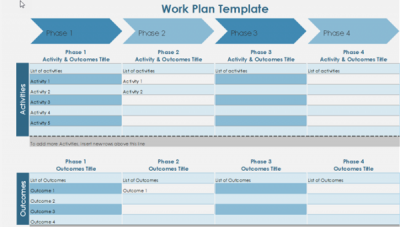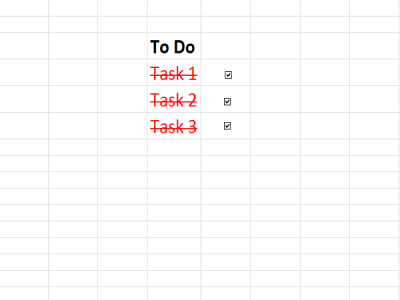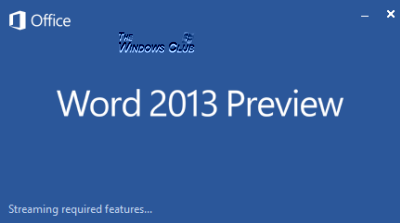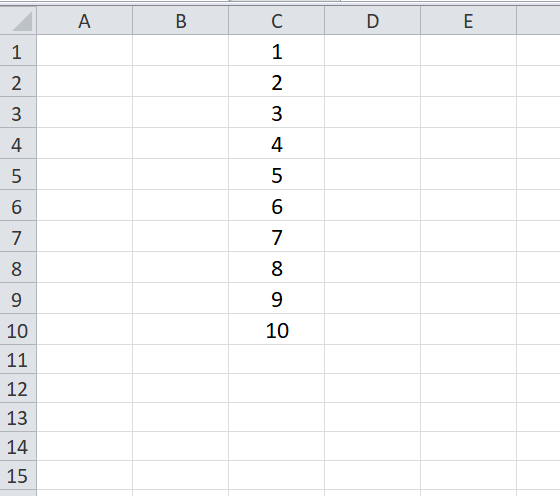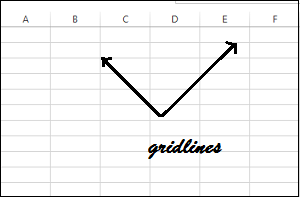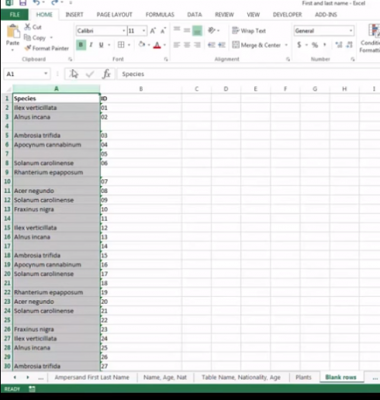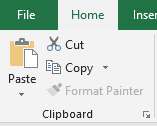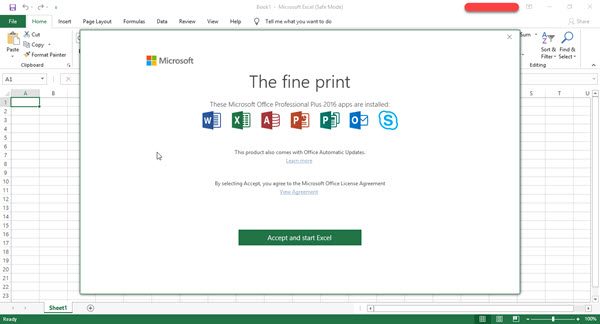Приложение Microsoft Office Excel позволяет вам делиться вашей книгой Excel с несколькими пользователями через Интернет. Тем не менее, только пользователи, имеющие доступ к вашей книге, могут открывать и изменять ее. Эта функция хороша с точки зрения безопасности. Кроме того, вы можете ограничить доступ к своей книге, установив пароли. Установить пароль для книги Excel просто. По завершении пользователи, желающие получить доступ к защищенной книге, должны ввести пароль в диалоговом окне, которое появляется при попытке открыть файл.
Поделиться книгой Excel
Совместное использование рабочей книги Excel 2016 через Интернет может быть удобным упражнением, если вы выполните действия, описанные в посте. Когда вы решите поделиться своей книгой, вы можете поделиться ею через облачные сервисы, такие как OneDrive, OneDrive для бизнеса или SharePoint, не выходя из приложения.
Сначала вам нужно будет создать рабочую книгу. Для этого откройте Excel, нажав на меню «Пуск», выбрав «Все приложения» и выберите «Excel 2016». Кроме того, вы можете ввести Excel 2016 в пустое поле поиска рядом с кнопкой меню «Пуск» и выбрать «Excel».
Когда закончите, выберите Файл в боковом меню слева. Теперь в отображаемом списке параметров выберите параметр Новый . Затем выберите нужный шаблон, а затем выберите Создать , чтобы создать книгу.
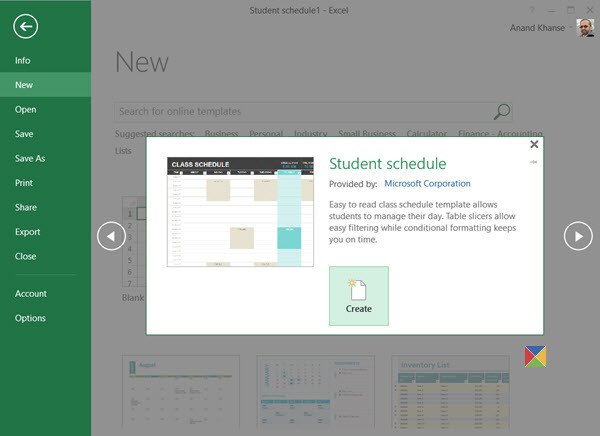
Позже выберите Сохранить в облаке и выберите место для сохранения своей книги.
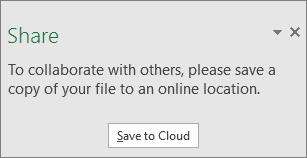
Как только ваша рабочая книга будет сохранена в общем месте, вы можете пригласить других присоединиться и внести изменения, если это необходимо. Для этого в текстовом поле Пригласить людей введите адрес электронной почты человека, которому вы хотите поделиться. Если у вас уже есть контактная информация этого человека, вы можете просто ввести его имя.
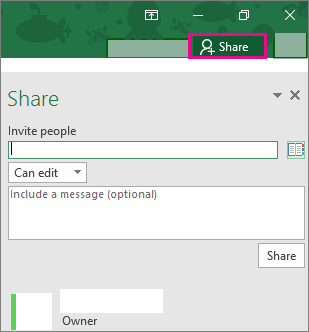
Таким образом, вы легко можете поделиться своей книгой Excel с несколькими пользователями.
Теперь прочитайте, как легко экспортировать диаграммы Excel в виде изображений.